คำถามปรนัย (MCQ) ถูกนำมาใช้กันอย่างแพร่หลายในแบบทดสอบออนไลน์ด้วยเหตุผลหลายประการ โดยเน้นย้ำถึงความสำคัญของคำถามเหล่านี้
ต่อไปนี้คือสาเหตุหลักบางประการที่ทำให้ MCQ ได้รับความนิยมสำหรับแบบทดสอบออนไลน์:
1. ประสิทธิภาพ:
• ตอบเร็ว: สามารถตอบ MCQ ได้อย่างรวดเร็ว ช่วยให้ผู้เข้าร่วมครอบคลุมหัวข้อต่างๆ ได้อย่างหลากหลายในเวลาอันสั้น
• การให้คะแนนอัตโนมัติ: แพลตฟอร์มออนไลน์สามารถให้คะแนน MCQ ได้ทันที โดยให้ข้อเสนอแนะแก่ผู้เข้าร่วมทันที และประหยัดเวลาสำหรับนักการศึกษาหรือผู้สร้างแบบทดสอบ
2. ความเก่งกาจ:
• หัวข้อที่หลากหลาย: สามารถใช้ MCQ เพื่อประเมินความรู้ในหัวข้อและหัวข้อต่างๆ มากมาย
• ความรู้เชิงลึก: แม้ว่ามักใช้เพื่อทดสอบการจำได้ แต่ MCQ ยังสามารถจัดโครงสร้างเพื่อประเมินทักษะการคิดระดับสูง เช่น การประยุกต์หรือการวิเคราะห์
3. การประเมินวัตถุประสงค์:
• MCQ เสนอวิธีการประเมินที่สอดคล้องและเป็นกลาง ผู้เข้าร่วมทุกคนต้องเผชิญกับตัวเลือกที่เหมือนกัน และไม่มีความเป็นส่วนตัวในการให้คะแนน เนื่องจากอาจมีการตอบเรียงความหรือคำตอบสั้นๆ
4. ข้อเสนอแนะและการวิเคราะห์:
• แบบทดสอบออนไลน์สามารถออกแบบเพื่อให้ตอบกลับได้ทันทีหลังจากตอบ MCQ แล้ว ซึ่งช่วยในการประเมินตนเองและการเรียนรู้
• สำหรับนักการศึกษา ข้อมูลจาก MCQ สามารถรวบรวมและวิเคราะห์ได้อย่างง่ายดายเพื่อระบุแนวโน้ม ความเข้าใจผิดที่พบบ่อย หรือประเด็นที่อาจต้องมีคำแนะนำเพิ่มเติม
เพียงเพื่อให้คุณรู้ว่า
ด้วย ซอฟต์แวร์แบบทดสอบ OnlineExamMaker ทุกคนสามารถสร้างและแชร์การประเมินออนไลน์แบบมืออาชีพได้อย่างง่ายดาย
5. การมีส่วนร่วม:
• ลักษณะที่ชัดเจนและมีโครงสร้างของ MCQ สามารถช่วยรักษาการมีส่วนร่วมของผู้เข้าร่วม โดยเฉพาะอย่างยิ่งในแบบทดสอบแบบเกมหรือแบบกำหนดเวลาที่สนับสนุนการตอบสนองอย่างรวดเร็ว
6. การเข้าถึงและการไม่แบ่งแยก:
• ผู้เรียนที่หลากหลายสามารถเข้าถึง MCQ ได้มากขึ้น โดยเฉพาะอย่างยิ่งเมื่อรวมกับแพลตฟอร์มออนไลน์ที่รองรับโปรแกรมอ่านหน้าจอหรือเทคโนโลยีช่วยเหลืออื่นๆ
สารบัญ
- ส่วนที่ 1: วิธีทำแบบทดสอบแบบปรนัยใน Google ฟอร์ม
- ส่วนที่ 2: เหตุใดจึงสร้างแบบทดสอบปรนัยด้วย OnlineExamMaker
- ส่วนที่ 3: จะสร้างแบบทดสอบปรนัยที่น่าสนใจใน OnlineExamMaker ได้อย่างไร
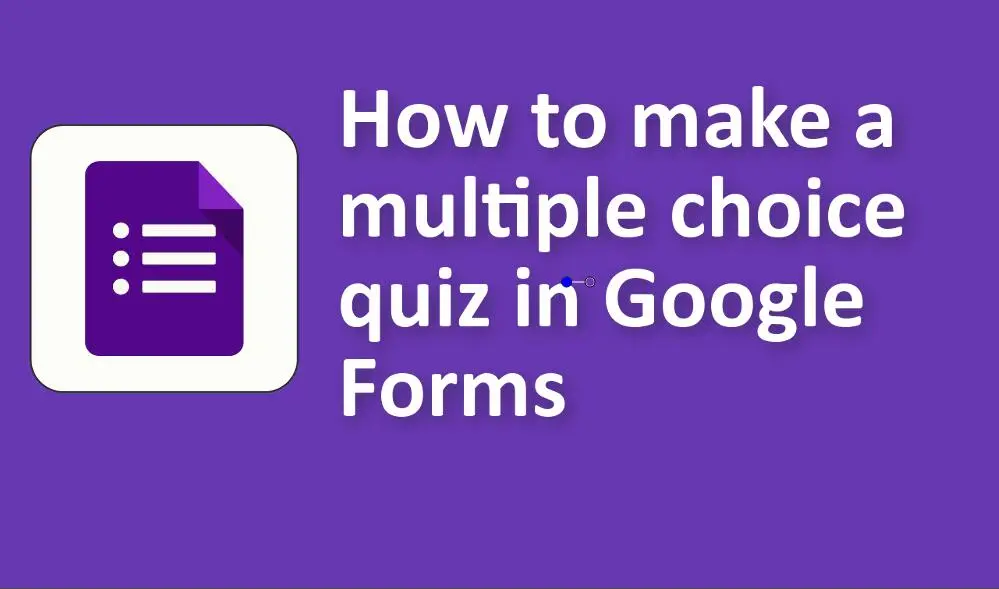
จะสร้างแบบทดสอบแบบเลือกตอบใน Google Forms ได้อย่างไร
1. เข้าถึง Google ฟอร์ม:
• ไปที่ Google ฟอร์ม
• คลิกที่ '+ แบบฟอร์มเปล่า' เพื่อสร้างแบบฟอร์มใหม่
2. ชื่อเรื่องและคำอธิบาย:
• ป้อนชื่อและคำอธิบายสำหรับแบบทดสอบของคุณในช่องที่เกี่ยวข้อง
3. การเพิ่มคำถาม:
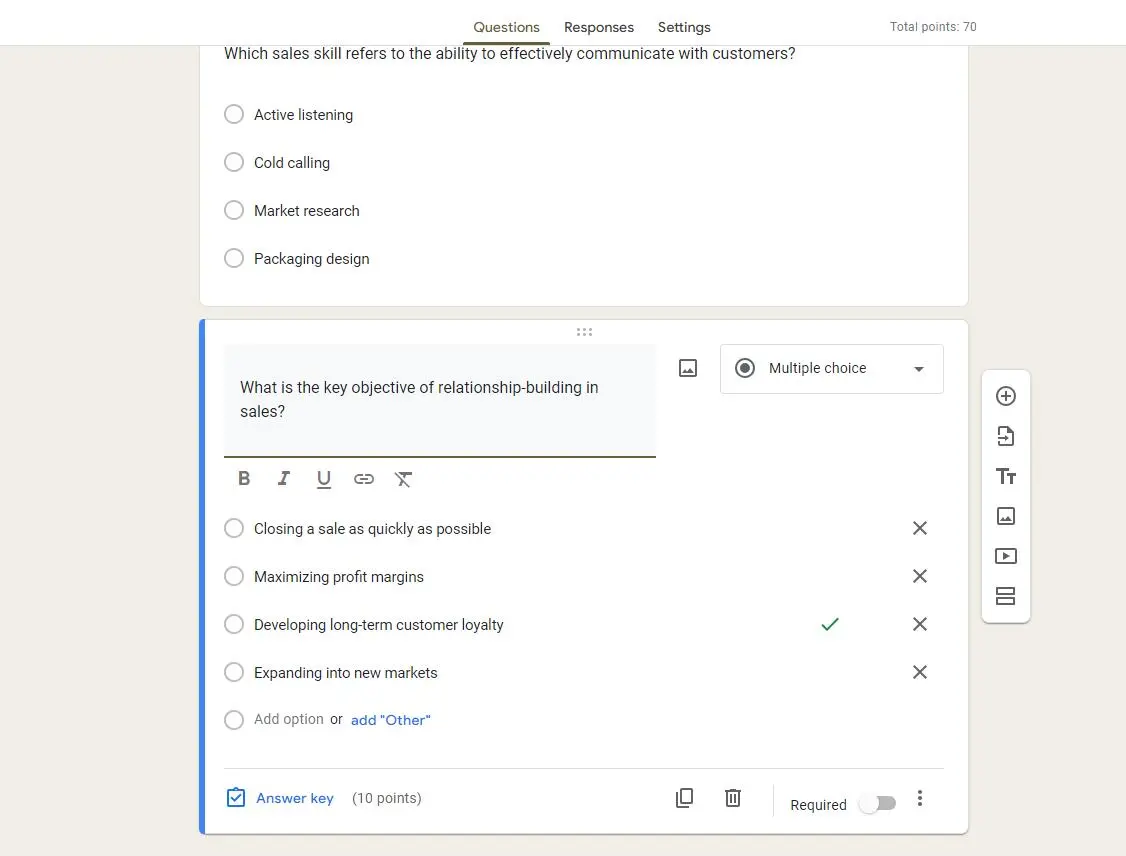
• โดยค่าเริ่มต้น Google ฟอร์มจะให้คำถามแบบปรนัยให้คุณเริ่มต้น หากไม่มี หรือหากต้องการเพิ่มคำถามอื่น ให้คลิกที่ปุ่ม '+' ที่แถบด้านข้างขวา
• ป้อนคำถามของคุณในช่อง "คำถาม"
• ใต้ช่องคำถาม คุณสามารถป้อนตัวเลือกแบบปรนัยได้ คลิกที่ '+ เพิ่มตัวเลือก' เพื่อเพิ่มตัวเลือกเพิ่มเติม คุณยังเพิ่มตัวเลือก "อื่นๆ" ได้หากต้องการให้ผู้ตอบเขียนคำตอบของตนเอง
4. ตั้งคำถามที่ต้องการ:
• หากคุณต้องการให้แน่ใจว่าผู้ตอบไม่สามารถข้ามคำถามได้ ให้สลับแถบเลื่อน "ต้องระบุ" ที่ด้านล่างของคำถาม
5. เพิ่มคำถามเพิ่มเติม:
• คลิกที่ปุ่ม '+' บนแถบด้านข้างขวาเพื่อเพิ่มคำถามแบบปรนัยเพิ่มเติม ทำซ้ำขั้นตอนนี้จนกว่าคุณจะเพิ่มคำถามของคุณทั้งหมด
6. เปลี่ยนแบบฟอร์มเป็นแบบทดสอบ:

• คลิกที่ไอคอนรูปเฟือง/การตั้งค่าที่มุมขวาบน
• ไปที่แท็บ "แบบทดสอบ"
• เลือก 'ทำให้เป็นแบบทดสอบ'
• เลือกตัวเลือกแบบทดสอบที่ต้องการ เช่น ต้องการประกาศเกรดทันทีหรือภายหลัง และผู้ตอบจะมองเห็นคำถามที่พลาด คำตอบที่ถูกต้อง และคะแนนเต็มหรือไม่
7. ตั้งค่าคีย์คำตอบและคะแนน:
• กลับไปที่คำถามของคุณ
• สำหรับแต่ละคำถาม ให้คลิกตัวเลือก 'รหัสคำตอบ' ที่ด้านล่าง
• เลือกคำตอบที่ถูกต้องสำหรับคำถามโดยคลิกที่คำถามนั้น
• คุณยังสามารถตั้งค่าคะแนนสำหรับคำถามแต่ละข้อในมุมมองนี้ได้
8. ปรับแต่งลักษณะที่ปรากฏ:
• หากต้องการเปลี่ยนธีมภาพของแบบทดสอบ ให้คลิกไอคอนจานสีที่มุมขวาบน คุณสามารถเลือกสีหรือเลือกรูปภาพสำหรับส่วนหัวได้
9. การตั้งค่าและการตั้งค่า:
• คลิกที่ไอคอนรูปเฟือง/การตั้งค่า เพื่อปรับการตั้งค่าทั่วไป การตั้งค่าการนำเสนอ และการตั้งค่าแบบทดสอบตามที่คุณต้องการ
10. ดูตัวอย่างแบบทดสอบ:
• ก่อนที่จะแชร์แบบทดสอบ ให้คลิกไอคอนรูปตาที่ด้านบนเพื่อดูตัวอย่างว่าจะปรากฏแก่ผู้ตอบอย่างไร
11. แบ่งปันแบบทดสอบ:

• เมื่อคุณพอใจกับแบบทดสอบแล้ว ให้คลิกปุ่ม "ส่ง" ที่มุมขวาบน
• คุณสามารถส่งแบบทดสอบทางอีเมล สร้างลิงก์ที่แชร์ได้ หรือรับโค้ดฝังเพื่อฝังบนเว็บไซต์
เหตุใดจึงต้องสร้างแบบทดสอบปรนัยด้วย OnlineExamMaker
OnlineExamMaker นำเสนอตัวเลือกการประเมินที่หลากหลาย เพื่อรองรับวิชา ระดับทักษะ และอุตสาหกรรมต่างๆ นักการศึกษาสามารถออกแบบข้อสอบ แบบทดสอบ และงานมอบหมายได้หลากหลาย โดยปรับให้เหมาะกับหลักสูตรและวัตถุประสงค์การเรียนรู้เฉพาะของตน ซอฟต์แวร์นี้ช่วยให้แน่ใจว่าทั้งนักการศึกษาและนักเรียนสามารถเริ่มต้นใช้งานได้อย่างง่ายดาย ทำให้กระบวนการประเมินราบรื่นและปราศจากความเครียด
คุณสมบัติที่สำคัญ
10 ประเภทคำถาม: รองรับคำถามได้มากถึง 10 ประเภท รวมถึงคำถามแบบปรนัย จริง-เท็จ กรอกข้อมูลในช่องว่าง อัตนัย เมทริกซ์การจับคู่ และอื่นๆ
สมการทางคณิตศาสตร์: ให้ครูคณิตศาสตร์และฟิสิกส์สร้างคำถามแบบมืออาชีพพร้อมสมการทางคณิตศาสตร์เพื่อประเมินนักเรียน
การตรวจสอบแบบเรียลไทม์: ติดตามและบันทึกกิจกรรมของผู้สอบในระหว่างการสอบ เพื่อให้คุณสามารถตรวจสอบการโกงหรือกิจกรรมที่น่าสงสัยอื่นๆ ในภายหลัง
สร้างแบบทดสอบ/ข้อสอบครั้งต่อไปของคุณด้วย OnlineExamMaker
จะสร้างแบบทดสอบปรนัยที่น่าสนใจใน OnlineExamMaker ได้อย่างไร
ขั้นตอนที่ 1: เข้าถึง OnlineExamMaker Quiz Maker
ขั้นตอนที่ 2: เริ่มแบบทดสอบใหม่

เมื่อเข้าสู่ระบบแล้ว ให้คลิกที่ปุ่ม "ข้อสอบใหม่" เพื่อสร้างแบบทดสอบใหม่
ขั้นตอนที่ 3: การตั้งค่าแบบทดสอบ

คุณสามารถปรับแต่งแง่มุมต่างๆ ของแบบทดสอบของคุณได้ เช่น:
การกำหนดเวลาสำหรับแบบทดสอบทั้งหมด
ตัดสินใจว่าผู้เข้าร่วมจะทบทวนคำตอบของตนได้หรือไม่
การปรับเครื่องหมายผ่าน
ขั้นตอนที่ 4: ดูตัวอย่างและเผยแพร่

ก่อนที่จะเผยแพร่ คุณสามารถดูตัวอย่างแบบทดสอบของคุณเพื่อดูว่าจะปรากฏต่อผู้เข้าร่วมอย่างไร เมื่อคุณพอใจแล้ว ให้บันทึกแบบทดสอบ